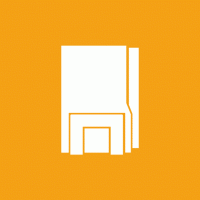אפשר תצוגת קריאה ב-Microsoft Edge
Microsoft Edge מגיע עם מצב Reader חדש, שאולי מוכר לו פיירפוקס ו ויוואלדי משתמשים. כאשר הוא מופעל, הוא מוציא אלמנטים מיותרים מדף האינטרנט שנפתח, זורם מחדש את הטקסט והופך אותו ל- מסמך טקסט נקי יותר למראה ללא מודעות, תפריטים וסקריפטים, כך שהמשתמש יכול להתמקד בקריאת תוכן הטקסט. Edge גם מעבד את הטקסט בעמוד עם גופן ועיצוב חדש במצב Reader. הנה איך להפעיל את זה ב- Microsoft Edge.
פרסומת
עם תצוגת קריאה, Microsoft Edge מספק חוויה חדשה, עקבית וחזקה יותר בכל המסמכים שלך, בין אם הם ספרים, מסמכים או דפי אינטרנט EPUB או PDF. התכונה משתמשת באלמנטים של מערכת עיצוב שוטפת כמו תנועה וחומר אקרילי כדי לספק חוויה זורמת ומענגת השומרת את המיקוד בדף. המשתמש יכול לשנות את סגנון תצוגת הקריאה וגודל הגופן בהתאם להעדפותיו.
כדי להחליף במהירות תצוגת קריאה, יש כפתור מיוחד בשורת הכתובת ומקש קיצור. בואו נראה איך משתמשים בהם.
כדי להפעיל תצוגת קריאה ב-Microsoft Edge, תעשה את הדברים הבאים.
- פתח את Microsoft Edge.
- פתח את דף האינטרנט הרצוי. לְמָשָׁל. המאמר הנוכחי על Winaero תומך בתכונת תצוגת קריאה.
- לחץ על סמל תצוגת קריאה. ראה את צילום המסך.

- לחלופין, לחץ על Ctrl + מִשׁמֶרֶת + ר מפתחות.
זה יאפשר את תכונת תצוגת הקריאה בדפדפן Microsoft Edge.
לפני:

לאחר:

זה לא אמור להסיר תמונות או נתונים חשובים אחרים.
כאשר תצוגת הקריאה מופעלת, הסמל שלה בשורת הכתובת נראה כחול. כאשר הוא מושבת, הסמל שחור, מה שמציין שתצוגת הקריאה כבויה כעת.
הערה: אם הלחצן תצוגת קריאה אינו זמין (אפור), פירוש הדבר שהאינטרנט הנוכחי הדף אינו תומך בתצוגת קריאה או שהדפדפן לא יכול להבין אילו רכיבי סימון יכולים להיות הוסר.
על ידי לחיצה על Ctrl + מִשׁמֶרֶת + ר מקשים בתצוגת הקריאה המופעלת ישביתו אותו.
שנה את סגנון תצוגת הקריאה ואת גודל הגופן
יש פאנל מיוחד זמין בתצוגת הקריאה. זה מאפשר להחיל סגנונות שונים על הטקסט.
כדי לשנות את סגנון תצוגת הקריאה, בצע את הפעולות הבאות.
- הקש על Ctrl + מִשׁמֶרֶת + O מקשים או לחץ על אזור ריק בעמוד.
- לחץ על סמל הגופן (ראה את צילום המסך).

- שנה את אפשרויות גודל הטקסט, מרווח הטקסט, סגנון הגופן ועיצוב העמוד בהתאם להעדפותיך.

אתה גמור.
אני מוצא ש-Reading View רעיון מצוין כשאני רוצה לקרוא איזה מאמר ארוך בלי הסחות דעת. מה איתך?